
네트워크 어댑터 드라이버에 문제가 있으면 어떻게 해야 하나요?
컴퓨터 어댑터 드라이버에 문제가 있습니다. 무선 네트워크 연결 속성이 자동으로 IP 주소 받기 및 자동으로 DNS 주소 받기가 되도록 네트워크 및 공유 센터에서 어댑터 설정을 변경해야 합니다.
컴퓨터 어댑터 드라이버 문제 해결 방법:
1. 네트워크 연결에 마우스를 놓고 마우스 오른쪽 버튼을 클릭한 후 "네트워크 및 공유 센터 열기"를 선택합니다.
2. 마우스를 "어댑터 설정 변경"에 놓습니다. "무선 네트워크 연결" 속성을 클릭하고
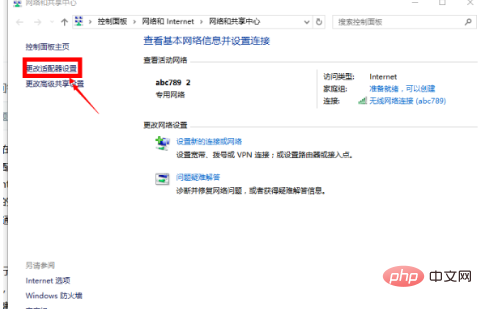 3 "인터넷 프로토콜 버전 6"과 "인터넷 프로토콜 버전 4"를 각각 두 번 클릭합니다.
3 "인터넷 프로토콜 버전 6"과 "인터넷 프로토콜 버전 4"를 각각 두 번 클릭합니다.
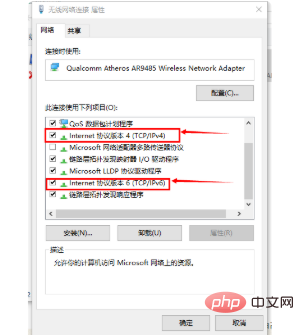 4.
4.
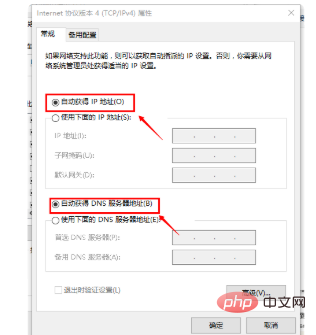 5. 그런 다음 시스템과 함께 제공되는 IE 브라우저를 열고 "도구"를 클릭하고 "인터넷 옵션"을 선택합니다.
5. 그런 다음 시스템과 함께 제공되는 IE 브라우저를 열고 "도구"를 클릭하고 "인터넷 옵션"을 선택합니다.
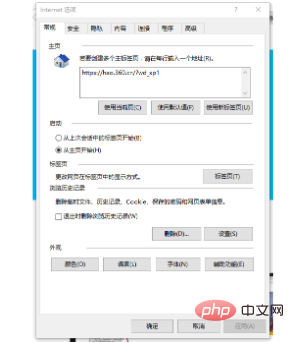 6. "에서 "고급" HTTP1.1"의 경우 이전 확인란을 선택 취소합니다.
6. "에서 "고급" HTTP1.1"의 경우 이전 확인란을 선택 취소합니다.
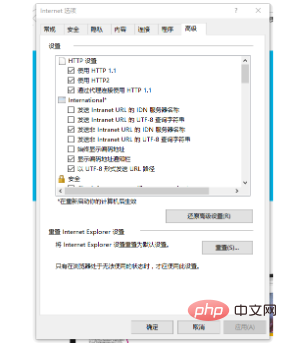 그래도 작동하지 않으면 두 번째 단계를 따르세요.
그래도 작동하지 않으면 두 번째 단계를 따르세요.
1. 네트워크 연결을 열고 "문제 해결사"를 마우스 오른쪽 버튼으로 클릭한 다음 시스템에서 문제를 찾는 데 도움을 줍니다. "어댑터 프로그램"이 나타나면 드라이버에 문제가 있습니다", "컴퓨터"를 마우스 오른쪽 버튼으로 클릭하고 "관리"를 선택한 다음 "장치 관리자"를 클릭하고 "네트워크 어댑터"를 클릭한 후 내부의 모든 드라이버를 마우스 오른쪽 버튼으로 클릭하고 "제거"를 클릭합니다. ";
3. 그런 다음 컴퓨터에서 다른 사람의 드라이버 다운로드 마법사로 이동합니다. 다운로드할 때 "확장 버전(통합 범용 네트워크 카드 드라이버)" 버전을 선택해야 합니다.
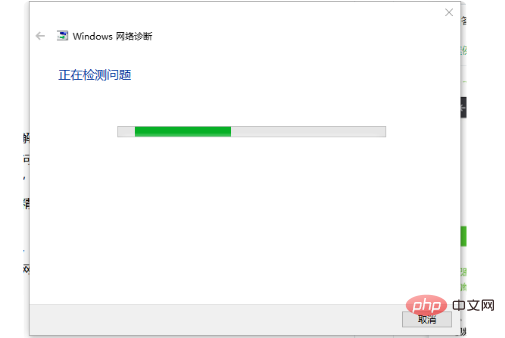
4. USB로 다운로드 플래시 드라이브. 마지막으로 컴퓨터에 연결하고 컴퓨터에 설치하십시오. 드라이버 마법사를 열면 네트워크 카드 드라이버가 자동으로 설치됩니다. 설치 후. 인터넷에 연결하려면 컴퓨터를 다시 시작하세요.
위 내용은 네트워크 어댑터 드라이버에 문제가 있는 경우 해결 방법의 상세 내용입니다. 자세한 내용은 PHP 중국어 웹사이트의 기타 관련 기사를 참조하세요!